利用 Spotlight,实现快速搜索,iPadOS 也适用。
# 设置 Assistive Touch
我们可能对 Assistive Touch 不太熟悉,但应该对「小白点」都不陌生,Assistive Touch 就是「小白点」的官方名称,中文名称辅助触控。
首先进行下面的设置:打开设置,依次点击辅助功能、触控、辅助触控,设置单点的触发结果为聚焦,如下图所示。
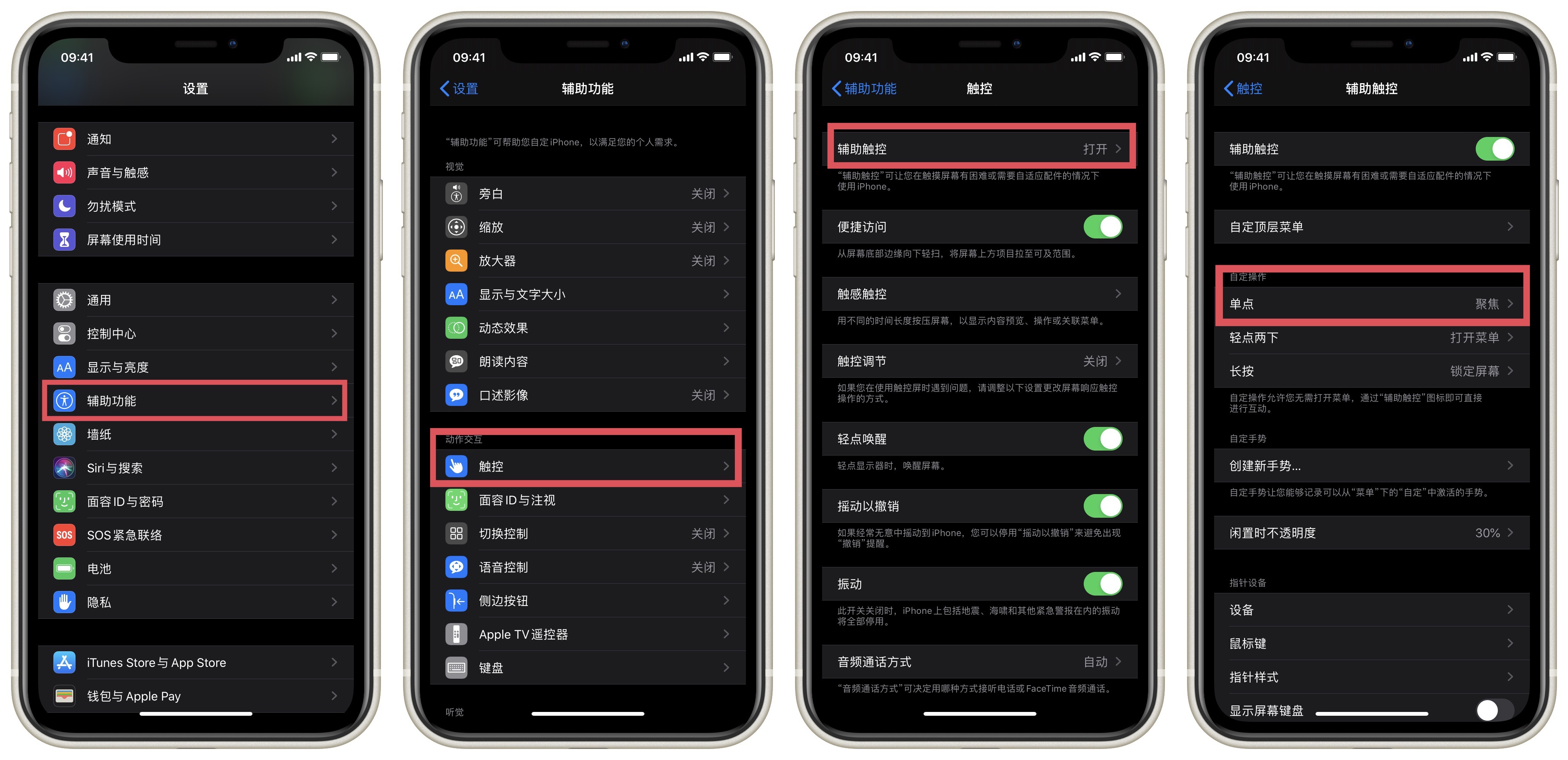
然后,轻点一下「小白点」,就会出现聚焦(Spotlight),不只限于主屏幕,App 内也可以,任意位置都可以。当然,我这里设置为单点,你也可以根据个人习惯,设置触发动作为轻点两下或长按。
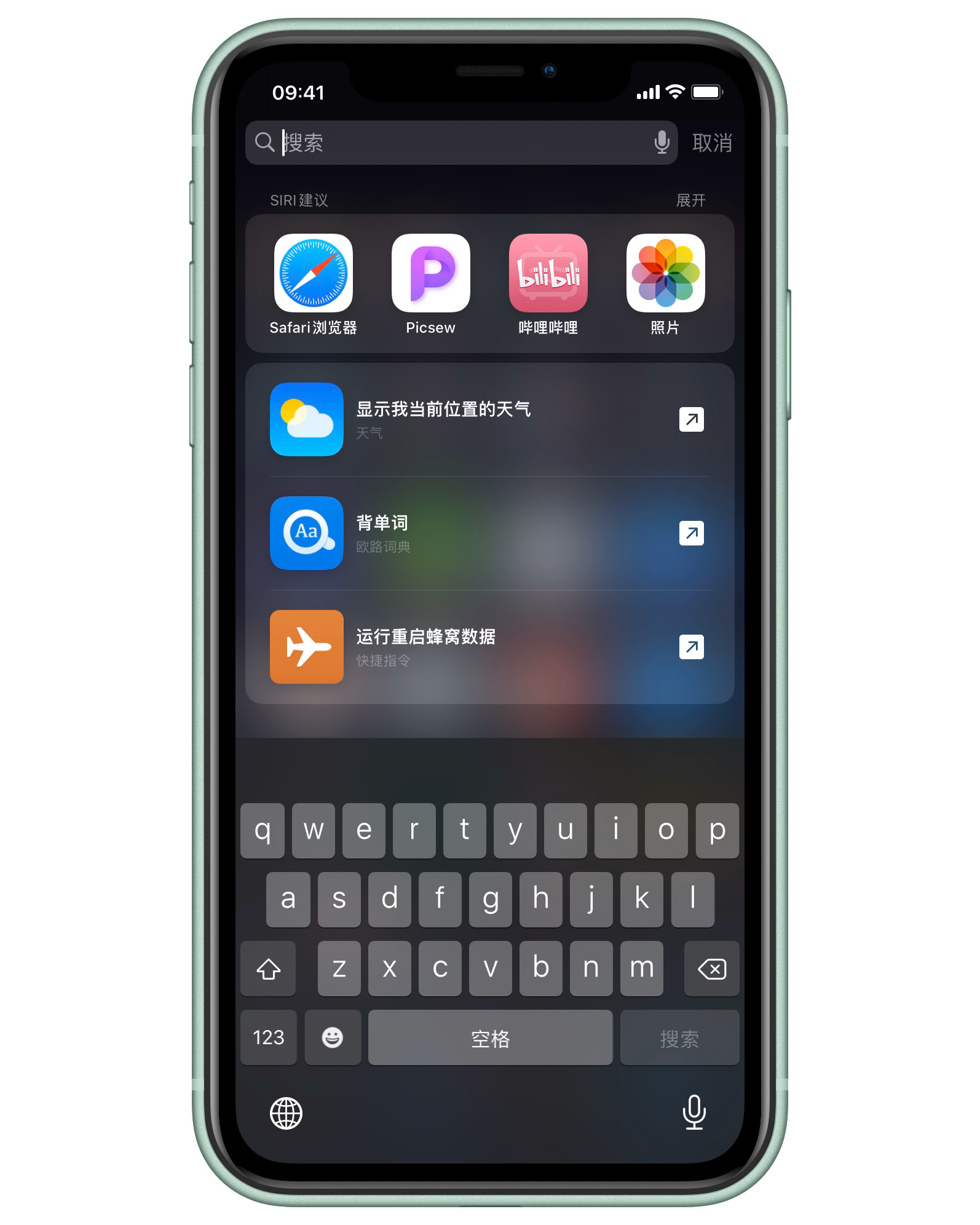
# 任意位置呼出聚焦
# 打开链接
互联网诞生之初就是通过链接实现互联互通,而一些应用却反其道而行之,屏蔽外部链接,微信公众号就是典型的例子,不能不说这是互联网发展的一种倒退。
在微信公众号里看见一个链接,想要打开链接,通常需要这样操作:
- 复制该链接
- 退出微信
- 打开浏览器
- 粘贴该链接
- 等待加载
- 最终打开
有了上面「小白点」的设置,我们可以简化这一步骤:
- 复制该链接
- 点击「小白点」
- 点击系统打开链接的提示
- 等待加载
- 最终打开
虽然从步骤数量上来看只少了一步,但这个操作不需要手动退出与打开应用,所需时间明显减少。具体操作可以参照下方的动图。
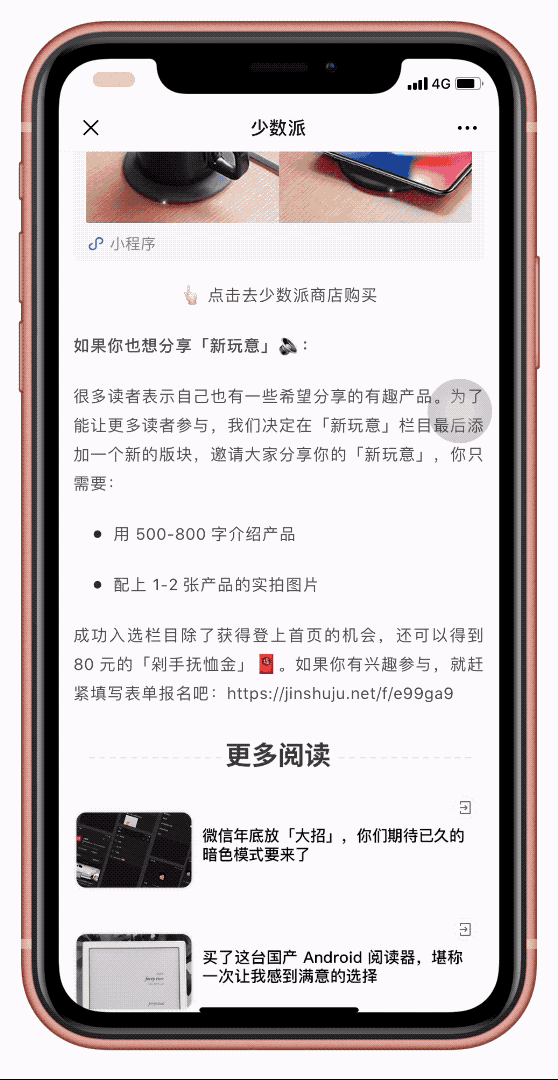
从上图可以看出,复制了链接之后,系统自动检测到了剪切板中的该链接,并提示我们打开。不过,经过我的实测,复制链接之后立马呼出 Spotlight,不一定会出现打开链接的提示,如果没有出现,可以再次点击「小白点」,就会出现提示。
除了打开链接,还可以结合「小白点」与聚焦,搜索 App Store、运行快捷指令、调用 Siri 等,以及更多可以去探索的操作。